зФµжК•дЄЛиљљжЬђеЬ∞жЦЗдїґдљНзљЃ
зФµжК•дЄЛиљљзЪДжЬђеЬ∞жЦЗдїґдљНзљЃйАЪеЄЄдљНдЇОжЙЛжЬЇжИЦзФµиДСзЪДдЄЛиљљжЦЗдїґе§єдЄ≠гАВжЙЛжЬЇзФ®жИЈеЬ®AndroidиЃЊе§ЗдЄКеПѓдї•еЬ®вАЬTelegramвАЭжЦЗдїґе§єдЄ≠жЙЊеИ∞дЄЛиљљжЦЗдїґпЉМиАМiOSзФ®жИЈеИЩеПѓиГљйЬАи¶БйАЪињЗжЦЗдїґзЃ°зРЖеЩ®жИЦTelegramеЇФзФ®жЯ•зЬЛгАВPCзФ®жИЈдЄЛиљљзЪДжЦЗдїґйАЪеЄЄе≠ШеВ®еЬ®вАЬдЄЛиљљвАЭжЦЗдїґе§єжИЦзФ®жИЈиЗ™еЃЪдєЙзЪДиЈѓеЊДдЄ≠гАВдљ†еПѓдї•йАЪињЗTelegramзЪДиЃЊзљЃдњЃжФєжЦЗдїґдњЭе≠ШдљНзљЃгАВ

зФµжК•дЄЛиљљжЬђеЬ∞жЦЗдїґзЪДдњЭе≠ШиЈѓеЊД
е¶ВдљХжЙЊеИ∞зФµжК•дЄЛиљљжЦЗдїґзЪДдљНзљЃ
жЯ•зЬЛзФµжК•иЃЊзљЃдЄ≠зЪДдЄЛиљљзЫЃељХпЉЪй¶ЦеЕИпЉМжЙУеЉАзФµжК•еЇФзФ®пЉМињЫеЕ•вАЬиЃЊзљЃвАЭзХМйЭҐпЉМеЬ®вАЬжХ∞жНЃдЄОе≠ШеВ®вАЭйАЙй°єдЄ≠еПѓдї•жЙЊеИ∞вАЬдЄЛиљљиЈѓеЊДвАЭиЃЊзљЃгАВињЩйЗМдЉЪжШЊз§ЇзФµжК•дЄЛиљљжЦЗдїґзЪДе≠ШеВ®дљНзљЃпЉМйїШиЃ§жГЕеЖµдЄЛпЉМжЦЗдїґдЉЪ襀дњЭе≠ШеЬ®з≥їзїЯзЪДвАЬдЄЛиљљвАЭжЦЗдїґе§єдЄ≠гАВ
ж£АжЯ•жЙЛжЬЇжИЦзФµиДСжЦЗдїґзЃ°зРЖеЩ®пЉЪе¶ВжЮЬжЬ™еЬ®иЃЊзљЃдЄ≠жЙЊеИ∞еЕЈдљУиЈѓеЊДпЉМеПѓдї•йАЪињЗжЙЛжЬЇжИЦзФµиДСзЪДжЦЗдїґзЃ°зРЖеЩ®жЭ•жЯ•жЙЊгАВйАЪеЄЄжГЕеЖµдЄЛпЉМзФµжК•дЄЛиљљзЪДжЦЗдїґдЉЪзЫіжО•е≠ШеВ®еЬ®зФ®жИЈиЃЊе§ЗзЪДвАЬTelegramвАЭжЦЗдїґе§єеЖЕпЉМеПѓдї•йАЪињЗиЃЊе§ЗзЪДжРЬ糥еКЯиГљиЊУеЕ•вАЬTelegramвАЭињЫи°МеЃЪдљНгАВ
дЇЖиІ£жУНдљЬз≥їзїЯзЪДйїШиЃ§иЈѓеЊДпЉЪдЄНеРМжУНдљЬз≥їзїЯжЬЙдЄНеРМзЪДйїШиЃ§жЦЗдїґе≠ШеВ®иЈѓеЊДгАВеЬ®WindowsдЄ≠пЉМзФµжК•зЪДдЄЛиљљжЦЗдїґдЄАиИђе≠ШеВ®еЬ®вАЬC:\Users\зФ®жИЈеРН\Downloads\Telegram DesktopвАЭпЉМиАМеЬ®macOSдЄ≠пЉМжЦЗдїґе≠ШеВ®дљНзљЃеИЩйАЪеЄЄеЬ®вАЬ~/Downloads/Telegram DesktopвАЭгАВ
жФєеПШзФµжК•дЄЛиљљжЦЗдїґзЪДйїШиЃ§дњЭе≠ШиЈѓеЊД
еЬ®зФµжК•иЃЊзљЃдЄ≠жЫіжФєдњЭе≠ШиЈѓеЊДпЉЪи¶БжЫіжФєйїШиЃ§дњЭе≠ШиЈѓеЊДпЉМй¶ЦеЕИињЫеЕ•зФµжК•зЪДиЃЊзљЃиПЬеНХпЉМзВєеЗївАЬжХ∞жНЃдЄОе≠ШеВ®вАЭпЉМзДґеРОйАЙжЛ©вАЬдЄЛиљљиЈѓеЊДвАЭгАВеЬ®ж≠§е§ДпЉМзФ®жИЈеПѓдї•йАЙжЛ©жЦ∞зЪДжЦЗдїґе§єжИЦдљНзљЃжЭ•е≠ШеВ®дЄЛиљљзЪДжЦЗдїґгАВйАЪињЗињЩзІНжЦєеЉПпЉМзФµжК•дЉЪе∞ЖжЙАжЬЙжЦ∞дЄЛиљљзЪДжЦЗдїґе≠ШеВ®еЬ®жЦ∞иЃЊзљЃзЪДзЫЃељХдЄ≠гАВ
иЗ™еЃЪдєЙжЦЗдїґе≠ШеВ®дљНзљЃпЉЪе¶ВжЮЬжГ≥и¶БжЫіеК†зБµжіїеЬ∞зЃ°зРЖжЦЗдїґпЉМеПѓдї•жЙЛеК®жМЗеЃЪзФµжК•дЄЛиљљжЦЗдїґзЪДдљНзљЃгАВеЬ®иЃЊзљЃдЄ≠пЉМйАЙжЛ©жЦЗдїґе§єиЈѓеЊДжЧґпЉМеПѓдї•йАЙжЛ©дЄАдЄ™зЙєеЃЪзЪДз£БзЫШеИЖеМЇжИЦзљСзїЬй©±еК®еЩ®пЉМдї•дЊњеЬ®йЬАи¶БжЧґжЫіжЦєдЊњеЬ∞иЃњйЧЃдЄЛиљљзЪДжЦЗдїґгАВ
дљњзФ®е§ЦйГ®е≠ШеВ®иЃЊе§ЗпЉЪеѓєдЇОе≠ШеВ®з©ЇйЧіиЊГе∞ПзЪДиЃЊе§ЗпЉМзФ®жИЈеПѓдї•е∞ЖзФµжК•зЪДдЄЛиљљиЈѓеЊДжЫіжФєдЄЇе§ЦйГ®е≠ШеВ®иЃЊе§ЗпЉМе¶ВUзЫШжИЦSDеН°гАВињЩж†ЈдЄНдїЕеПѓдї•йЗКжФЊжЙЛжЬЇжИЦзФµиДСзЪДе≠ШеВ®з©ЇйЧіпЉМињШиГљз°ЃдњЭдЄЛиљљжЦЗдїґдЄНдЉЪеН†зФ®жЬђеЬ∞иЃЊе§ЗзЪДеЖЕе≠ШгАВ
еЄЄиІБзЪДзФµжК•дЄЛиљљжЦЗдїґдљНзљЃйЧЃйҐШеПКиІ£еЖ≥жЦєж≥Х
дЄЛиљљжЦЗдїґжЧ†ж≥ХжЙЊеИ∞жИЦ䪥姱пЉЪжЬЙжЧґзФ®жИЈдЉЪеПСзО∞зФµжК•дЄЛиљљзЪДжЦЗдїґжЧ†ж≥ХеЬ®жМЗеЃЪзЪДе≠ШеВ®иЈѓеЊДдЄ≠жЙЊеИ∞гАВиІ£еЖ≥ж≠§йЧЃйҐШзЪДжЦєж≥ХжШѓж£АжЯ•зФµжК•иЃЊзљЃдЄ≠зЪДдЄЛиљљиЈѓеЊДжШѓеР¶еЈ≤жЫіжФєжИЦеЗЇзО∞йФЩиѓѓпЉМз°ЃдњЭиЃЊзљЃж≠£з°ЃгАВеП¶е§ЦпЉМињШеПѓдї•е∞ЭиѓХйЗНжЦ∞еРѓеК®зФµжК•еЇФзФ®пЉМжИЦиАЕдљњзФ®жЦЗдїґзЃ°зРЖеЩ®ињЫи°МеЕ®зЫШжРЬ糥гАВ
дЄЛиљљиЈѓеЊДжЧ†ж≥ХдњЃжФєжИЦиЃЊзљЃжЧ†жХИпЉЪжЬЙжЧґзФµжК•еПѓиГљдЉЪеЗЇзО∞жЧ†ж≥ХдњЃжФєдЄЛиљљиЈѓеЊДзЪДжГЕеЖµпЉМињЩеПѓиГљдЄОжУНдљЬз≥їзїЯжЭГйЩРиЃЊзљЃжЬЙеЕ≥гАВиІ£еЖ≥ињЩдЄ™йЧЃйҐШзЪДжЦєж≥ХжШѓж£АжЯ•жУНдљЬз≥їзїЯзЪДжЭГйЩРиЃЊзљЃпЉМз°ЃдњЭзФµжК•еЇФзФ®жЬЙиґ≥е§ЯзЪДжЭГйЩРдњЃжФєжЦЗдїґе≠ШеВ®иЈѓеЊДгАВеЬ®жЯРдЇЫиЃЊе§ЗдЄКпЉМеПѓиГљйЬАи¶Бе∞ЖзФµжК•еЇФзФ®еНЗзЇІеИ∞жЬАжЦ∞зЙИжЬђпЉМдњЃе§НеПѓиГље≠ШеЬ®зЪДBUGгАВ
дЄЛиљљжЦЗдїґе≠ШеВ®еЬ®йФЩиѓѓзЪДжЦЗдїґе§єдЄ≠пЉЪе¶ВжЮЬдЄЛиљљзЪДжЦЗдїґе≠ШеВ®еЬ®дЄНж≠£з°ЃзЪДжЦЗдїґе§єдЄ≠пЉМй¶ЦеЕИж£АжЯ•зФµжК•зЪДиЃЊзљЃпЉМз°ЃиЃ§йїШиЃ§зЪДдЄЛиљљиЈѓеЊДжШѓеР¶ж≠£з°ЃгАВе¶ВжЮЬиЃЊзљЃжЧ†иѓѓпЉМеПѓдї•е∞ЭиѓХжЄЕйЩ§зФµжК•зЪДзЉУе≠ШеєґйЗНжЦ∞еРѓеК®еЇФзФ®гАВж≠§е§ЦпЉМйГ®еИЖиЃЊе§ЗеПѓиГље≠ШеЬ®йїШиЃ§иЃЊзљЃйЧЃйҐШпЉМеїЇиЃЃйАЪињЗз≥їзїЯиЃЊзљЃжИЦйЗНи£ЕзФµжК•жЭ•иІ£еЖ≥ж≠§йЧЃйҐШгАВ

зФµжК•дЄЛиљљжЦЗдїґе≠ШеВ®дљНзљЃзЪДиЃЊзљЃжКАеЈІ
иЃЊзљЃзФµжК•дЄЛиљљжЦЗдїґиЈѓеЊДзЪДж≠•й™§
ињЫеЕ•зФµжК•зЪДиЃЊзљЃзХМйЭҐпЉЪжЙУеЉАзФµжК•еЇФзФ®еРОпЉМзВєеЗїеЈ¶дЄКиІТзЪДиПЬеНХжМЙйТЃпЉМињЫеЕ•иЃЊзљЃй°µйЭҐгАВзДґеРОеЬ®иЃЊзљЃиПЬеНХдЄ≠пЉМйАЙжЛ©вАЬжХ∞жНЃдЄОе≠ШеВ®вАЭйАЙй°єпЉМеЬ®ињЩдЄ™йАЙй°єйЗМеПѓдї•жЙЊеИ∞дЄОжЦЗдїґдЄЛиљљзЫЄеЕ≥зЪДиЃЊзљЃгАВ
йАЙжЛ©дЄЛиљљиЈѓеЊДпЉЪеЬ®вАЬжХ∞жНЃдЄОе≠ШеВ®вАЭиЃЊзљЃдЄ≠жЙЊеИ∞вАЬдЄЛиљљиЈѓеЊДвАЭйАЙй°єпЉМзВєеЗїеРОдЉЪеЗЇзО∞дЄАдЄ™жЦЗдїґйАЙжЛ©ж°ЖпЉМеЕБиЃЄдљ†йАЙжЛ©дњЭе≠ШжЦЗдїґзЪДеЕЈдљУдљНзљЃгАВдљ†еПѓдї•йАЙжЛ©йїШиЃ§иЈѓеЊДпЉМдєЯеПѓдї•зВєеЗївАЬжЫіжФєвАЭжМЙйТЃжЭ•жЙЛеК®йАЙжЛ©жИЦеИЫеїЇжЦ∞зЪДе≠ШеВ®жЦЗдїґе§єгАВ
дњЭе≠ШжЫіжФєеєґйААеЗЇиЃЊзљЃпЉЪеЬ®йАЙжЛ©е•ље≠ШеВ®иЈѓеЊДеРОпЉМзВєеЗїз°ЃиЃ§жМЙйТЃдњЭе≠ШиЃЊзљЃпЉМзФµжК•зЪДдЄЛиљљжЦЗдїґе∞ЖиЗ™еК®дњЭе≠ШеИ∞дљ†жМЗеЃЪзЪДзЫЃељХгАВж≠§жЧґпЉМжЦ∞зЪДжЦЗдїґдЄЛиљље∞ЖдЉЪжМЙзЕІжЦ∞зЪДе≠ШеВ®иЈѓеЊДињЫи°МгАВ
еЬ®зФµиДСдЄКжЯ•зЬЛзФµжК•дЄЛиљљжЦЗдїґе≠ШеВ®иЈѓеЊД
жЙУеЉАзФµжК•еЃҐжИЈзЂѓиЃЊзљЃпЉЪй¶ЦеЕИпЉМеРѓеК®зФµжК•ж°МйЭҐзЙИпЉМзВєеЗїеЈ¶дЄКиІТзЪДиПЬеНХжМЙйТЃпЉМйАЙжЛ©вАЬиЃЊзљЃвАЭињЫеЕ•иЃЊзљЃзХМйЭҐгАВеЬ®еЉєеЗЇзЪДз™ЧеП£дЄ≠йАЙжЛ©вАЬйЂШзЇІвАЭиЃЊзљЃпЉМзДґеРОзВєеЗївАЬжХ∞жНЃдЄОе≠ШеВ®вАЭйАЙй°єпЉМињЩйЗМдЉЪжШЊз§ЇзФµжК•дЄЛиљљжЦЗдїґзЪДдњЭе≠ШиЈѓеЊДгАВ
ж£АжЯ•йїШиЃ§дЄЛиљљиЈѓеЊДпЉЪеЬ®иЃЊзљЃй°µйЭҐпЉМдљ†еПѓдї•зЬЛеИ∞зФµжК•ељУеЙНзЪДдЄЛиљљжЦЗдїґе≠ШеВ®дљНзљЃпЉМйАЪеЄЄжГЕеЖµдЄЛпЉМзФµжК•дЉЪе∞ЖдЄЛиљљзЪДжЦЗдїґдњЭе≠ШеЬ®з≥їзїЯйїШиЃ§зЪДвАЬдЄЛиљљвАЭжЦЗдїґе§єгАВе¶ВжЮЬдљ†ж≤°жЬЙдњЃжФєињЗе≠ШеВ®дљНзљЃпЉМзФµжК•дЉЪжШЊз§Їиѓ•йїШиЃ§иЈѓеЊДгАВ
жЯ•зЬЛжЦЗдїґзЃ°зРЖеЩ®пЉЪеЬ®зФµжК•дЄЛиљљжЦЗдїґзЪДдљНзљЃдЄ≠пЉМдєЯеПѓдї•йАЪињЗзФµиДСжЦЗдїґзЃ°зРЖеЩ®жЭ•жЯ•зЬЛжЦЗдїґиЈѓеЊДгАВжЙУеЉАжЦЗдїґзЃ°зРЖеЩ®пЉМињЫеЕ•еИ∞вАЬTelegram DesktopвАЭжЦЗдїґе§єпЉИйАЪеЄЄдљНдЇОвАЬC:\Users\зФ®жИЈеРН\DownloadsвАЭпЉЙпЉМе¶ВжЮЬиЈѓеЊДжܙ襀жЫіжФєпЉМжЦЗдїґеЇФдњЭе≠ШеЬ®ињЩдЄ™дљНзљЃгАВдљ†ињШеПѓдї•еЬ®жЦЗдїґзЃ°зРЖеЩ®дЄ≠жЙЛеК®жЯ•жЙЊдЄЛиљљзЪДжЦЗдїґпЉМз°ЃиЃ§е≠ШеВ®иЈѓеЊДжШѓеР¶ж≠£еЄЄгАВ
е¶ВдљХеЬ®зФµжК•зІїеК®зЂѓдњЃжФєдЄЛиљљжЦЗдїґдњЭе≠ШиЈѓеЊД
жЙУеЉАзФµжК•зІїеК®зЂѓиЃЊзљЃпЉЪеЬ®жЙЛжЬЇдЄКжЙУеЉАзФµжК•еЇФзФ®пЉМзВєеЗїеЈ¶дЄКиІТзЪДиПЬеНХжМЙйТЃпЉМзДґеРОињЫеЕ•вАЬиЃЊзљЃвАЭзХМйЭҐгАВеЬ®иЃЊзљЃиПЬеНХдЄ≠пЉМжЙЊеИ∞вАЬжХ∞жНЃдЄОе≠ШеВ®вАЭйАЙй°єпЉМеєґзВєеЗїињЫеЕ•гАВињЩдЄ™зХМйЭҐеМЕеРЂдЇЖдЄОжЦЗдїґдЄЛиљљзЫЄеЕ≥зЪДеРДзІНиЃЊзљЃгАВ
жЫіжФєдЄЛиљљиЈѓеЊДпЉЪеЬ®вАЬжХ∞жНЃдЄОе≠ШеВ®вАЭиЃЊзљЃдЄ≠пЉМдљ†дЉЪзЬЛеИ∞вАЬдЄЛиљљиЈѓеЊДвАЭйАЙй°єгАВзВєеЗїиѓ•йАЙй°єеРОпЉМзФµжК•е∞ЖеЕБиЃЄдљ†йАЙжЛ©жЦ∞зЪДдЄЛиљљжЦЗдїґе§єгАВдљ†еПѓдї•йАЙжЛ©з≥їзїЯйїШиЃ§зЪДдЄЛиљљжЦЗдїґе§єпЉМжИЦиАЕзВєеЗївАЬжЫіжФєвАЭжЭ•йАЙжЛ©дЄАдЄ™иЗ™еЃЪдєЙзЪДжЦЗдїґе§єжЭ•е≠ШеВ®дЄЛиљљзЪДжЦЗдїґгАВ
з°ЃиЃ§иЃЊзљЃзФЯжХИпЉЪжЫіжФєиЈѓеЊДеРОпЉМзВєеЗїдњЭе≠ШеєґйААеЗЇиЃЊзљЃпЉМзФµжК•е∞ЖжМЙзЕІдљ†иЃЊзљЃзЪДжЦ∞иЈѓеЊДжЭ•дњЭе≠ШдЄЛиљљзЪДжЦЗдїґгАВж≠§жЧґпЉМжЙАжЬЙжЦ∞зЪДжЦЗдїґдЄЛиљље∞Ж襀дњЭе≠ШеЬ®жЦ∞зЪДзЫЃељХдЄ≠пЉМз°ЃдњЭжЦЗдїґзЪДжЬЙеЇПе≠ШеВ®еТМзЃ°зРЖгАВ
зФµжК•дЄЛиљљжЦЗдїґзЃ°зРЖдЄОе≠ШеВ®дЉШеМЦ
дЉШеМЦзФµжК•дЄЛиљљжЦЗдїґе≠ШеВ®иЈѓеЊДзЪДжЦєж≥Х
йАЙжЛ©еЕЈжЬЙжЫіе§Іе≠ШеВ®з©ЇйЧізЪДз£БзЫШеИЖеМЇпЉЪзФµжК•дЄЛиљљзЪДжЦЗдїґйАЪеЄЄдЉЪеН†зФ®иЊГе§ІзЪДе≠ШеВ®з©ЇйЧіпЉМеЫ†ж≠§дЉШеМЦе≠ШеВ®иЈѓеЊДзЪДзђђдЄАж≠•жШѓйАЙжЛ©дЄАдЄ™еЕЈжЬЙжЫіе§ІеПѓзФ®з©ЇйЧізЪДз£БзЫШеИЖеМЇгАВдљ†еПѓдї•е∞ЖдЄЛиљљиЈѓеЊДжЫіжФєдЄЇDзЫШгАБEзЫШз≠ЙжЫіе§ІеИЖеМЇпЉМйБњеЕНCзЫШз©ЇйЧіињЗиљљгАВ
дљњзФ®е§ЦйГ®з°ђзЫШжИЦUзЫШе≠ШеВ®пЉЪе¶ВжЮЬжЬђеЬ∞е≠ШеВ®з©ЇйЧідЄНиґ≥пЉМеїЇиЃЃе∞ЖзФµжК•зЪДдЄЛиљљжЦЗдїґе≠ШеВ®еИ∞е§ЦйГ®з°ђзЫШжИЦUзЫШдЄ≠гАВйАЪињЗзФµжК•зЪДиЃЊзљЃпЉМдљ†еПѓдї•йАЙжЛ©е§ЦйГ®е≠ШеВ®иЃЊе§ЗдљЬдЄЇжЦЗдїґдЄЛиљљиЈѓеЊДгАВињЩж†ЈпЉМдЄНдїЕеПѓдї•иЕЊеЗЇжЬђеЬ∞е≠ШеВ®з©ЇйЧіпЉМињШиГљз°ЃдњЭжЦЗдїґзЪДйХњжЬЯе≠ШеВ®гАВ
еИЫеїЇдЄУзФ®жЦЗдїґе§єеєґињЫи°МеИЖз±їзЃ°зРЖпЉЪдЄЇдЇЖжЫіжЦєдЊњеЬ∞зЃ°зРЖдЄЛиљљзЪДжЦЗдїґпЉМеїЇиЃЃеЬ®зЫЃж†Зе≠ШеВ®иЈѓеЊДдЄ≠еИЫеїЇдЄУзФ®жЦЗдїґе§єпЉМеєґж†єжНЃжЦЗдїґз±їеЮЛињЫи°МеИЖз±їпЉМдЊЛе¶ВвАЬиІЖйҐСвАЭгАБвАЬеЫЊзЙЗвАЭгАБвАЬжЦЗж°£вАЭз≠ЙгАВињЩж†ЈдЄНдїЕжЬЙеИ©дЇОе≠ШеВ®дЉШеМЦпЉМдєЯиГљеЬ®жЦЗдїґжХ∞йЗПеҐЮе§ЪжЧґжЫіжЦєдЊњеЬ∞жЯ•жЙЊеТМзЃ°зРЖгАВ
е¶ВдљХдљњзФ®дЇСзЫШе≠ШеВ®зФµжК•дЄЛиљљжЦЗдїґ
йАЙжЛ©еРИйАВзЪДдЇСзЫШжЬНеК°пЉЪе¶ВжЮЬдљ†жГ≥е∞ЖзФµжК•дЄЛиљљзЪДжЦЗдїґе≠ШеВ®еИ∞дЇСзЫШдЄ≠пЉМеПѓдї•йАЙжЛ©Google DriveгАБDropboxгАБOneDriveз≠ЙеЄЄиІБзЪДдЇСе≠ШеВ®жЬНеК°гАВй¶ЦеЕИпЉМдљ†йЬАи¶БеЬ®дЇСзЫШжЬНеК°дЄ≠еИЫеїЇдЄАдЄ™дЄУзФ®жЦЗдїґе§єпЉМзФ®дЇОе≠ШеВ®зФµжК•зЪДдЄЛиљљжЦЗдїґгАВ
иЃЊзљЃзФµжК•дЄЛиљљиЈѓеЊДдЄЇдЇСзЫШеРМж≠•жЦЗдїґе§єпЉЪеЬ®зФµжК•зЪДиЃЊзљЃдЄ≠пЉМеПѓдї•е∞ЖжЦЗдїґдЄЛиљљиЈѓеЊДжМЗеЃЪдЄЇдЇСзЫШеРМж≠•жЦЗдїґе§єгАВдї•Google DriveдЄЇдЊЛпЉМдљ†еПѓдї•дЄЛиљљеєґеЃЙи£ЕGoogle DriveеЃҐжИЈзЂѓпЉМзДґеРОе∞ЖзФµжК•дЄЛиљљиЈѓеЊДиЃЊзљЃдЄЇGoogle DriveзЪДжЬђеЬ∞еРМж≠•жЦЗдїґе§єгАВињЩж†ЈпЉМжѓПжђ°дЄЛиљљжЦЗдїґжЧґпЉМжЦЗдїґйГљдЉЪиЗ™еК®дЄКдЉ†еИ∞дЇСзЂѓпЉМжЦєдЊњйЪПжЧґиЃњйЧЃгАВ
иЗ™еК®еРМж≠•жЦЗдїґиЗ≥дЇСзЂѓпЉЪдЄЇдЇЖз°ЃдњЭжЙАжЬЙдЄЛиљљжЦЗдїґйГљиГље§ЯеПКжЧґе§ЗдїљеИ∞дЇСзЫШдЄ≠пЉМеПѓдї•еРѓзФ®дЇСзЫШзЪДиЗ™еК®еРМж≠•еКЯиГљгАВињЩж†ЈпЉМдЄНдїЕдњЭиѓБдЇЖжЦЗдїґзЪДеЃЮжЧґжЫіжЦ∞пЉМињШиГљеЬ®иЃЊе§ЗжНЯеЭПжИЦ䪥姱жЧґйАЪињЗдЇСзЫШжБҐе§НжЦЗдїґпЉМз°ЃдњЭжХ∞жНЃеЃЙеЕ®гАВ
зФµжК•дЄЛиљљжЦЗдїґзЪДе§ЗдїљдЄОжБҐе§НжКАеЈІ
еЃЪжЬЯе§ЗдїљдЄЛиљљзЪДжЦЗдїґпЉЪеЃЪжЬЯе§ЗдїљзФµжК•дЄЛиљљзЪДжЦЗдїґжШѓдњЭжК§жХ∞жНЃзЪДеЕ≥йФЃгАВдљ†еПѓдї•е∞ЖжЦЗдїґжЙЛеК®е§НеИґеИ∞е§ЦйГ®е≠ШеВ®иЃЊе§ЗжИЦдЇСзЫШдЄ≠пЉМз°ЃдњЭжЦЗдїґдЄНдЉЪеЫ†дЄЇиЃЊе§ЗжХЕйЪЬ䪥姱гАВеѓєдЇОзїПеЄЄдљњзФ®зФµжК•зЪДзФ®жИЈпЉМеїЇиЃЃиЃЊеЃЪдЄАдЄ™жѓПеС®жИЦжѓПжЬИе§ЗдїљзЪДдє†жГѓпЉМз°ЃдњЭйЗНи¶БжЦЗдїґеЊЧеИ∞嶕еЦДдњЭе≠ШгАВ
дљњзФ®зФµжК•зЪДдЇСзЂѓе§ЗдїљеКЯиГљпЉЪзФµжК•жЬђиЇЂжФѓжМБдЇСзЂѓе≠ШеВ®еКЯиГљпЉМзФ®жИЈйАЪињЗзФµжК•зЪДдЇСзЂѓжЬНеК°еЩ®е≠ШеВ®зЪДжґИжБѓеТМе™ТдљУжЦЗдїґдЉЪиЗ™еК®еРМж≠•еИ∞еЕґдїЦиЃЊе§ЗгАВе¶ВжЮЬдљ†йЬАи¶БжБҐе§НињЩдЇЫжЦЗдїґпЉМеПѓдї•йАЪињЗзФµжК•еЇФзФ®зЪДеОЖеП≤иЃ∞ељХеКЯиГљињЫи°МжЯ•жЙЊеТМдЄЛиљљпЉМдїОиАМеЃЮзО∞жЦЗдїґжБҐе§НгАВ
жБҐе§НдЄЛиљљзЪДжЦЗдїґпЉЪе¶ВжЮЬжЦЗ俴䪥姱жИЦиЃЊе§ЗжНЯеЭПпЉМжБҐе§НжЦЗдїґзЪДжЦєж≥ХжЬЙеЊИе§ЪгАВе¶ВжЮЬжЦЗдїґе≠ШеВ®еЬ®дЇСзЫШдЄ≠пЉМеП™йЬАйЗНжЦ∞зЩїељХдЇСзЫШиі¶жИЈеєґеРМж≠•жЦЗдїґеН≥еПѓгАВе¶ВжЮЬжШѓе≠ШеВ®еЬ®е§ЦйГ®з°ђзЫШжИЦUзЫШдЄ≠пЉМеП™йЬАињЮжО•иЃЊе§ЗеєґиЃњйЧЃе§ЗдїљжЦЗдїґе§єеН≥еПѓжБҐе§НжЦЗдїґгАВеѓєдЇОзФµжК•дЄ≠зЪДжґИжБѓжЦЗдїґпЉМзФ®жИЈеПѓдї•йАЪињЗеЬ®жЦ∞иЃЊе§ЗдЄКзЩїељХзФµжК•иі¶еПЈпЉМжЯ•зЬЛдЇСзЂѓеРМж≠•зЪДжЦЗдїґгАВ

зФµжК•жЦЗдїґдЄЛиљљжЧґзЪДе≠ШеВ®иЃЊзљЃ
йїШиЃ§жГЕеЖµдЄЛзФµжК•зЪДжЦЗдїґе≠ШеВ®дљНзљЃ
з≥їзїЯйїШиЃ§дЄЛиљљжЦЗдїґе§єпЉЪеЬ®зФµжК•еЇФзФ®зЪДйїШиЃ§иЃЊзљЃдЄ≠пЉМдЄЛиљљзЪДжЦЗдїґдЉЪ襀е≠ШеВ®еЬ®з≥їзїЯзЪДвАЬдЄЛиљљвАЭжЦЗдїґе§єдЄ≠гАВеѓєдЇОWindowsз≥їзїЯпЉМйАЪеЄЄдњЭе≠ШеЬ®вАЬC:\Users\зФ®жИЈеРН\Downloads\Telegram DesktopвАЭпЉЫиАМеЬ®macOSз≥їзїЯдЄ≠пЉМйїШиЃ§иЈѓеЊДжШѓвАЬ~/Downloads/Telegram DesktopвАЭгАВињЩдЇЫиЈѓеЊДжШѓз≥їзїЯиЗ™еК®йЕНзљЃзЪДпЉМзФ®жИЈжЧ†йЬАжЙЛеК®и∞ГжХігАВ
зФµжК•ж°МйЭҐзЙИзЪДйїШиЃ§е≠ШеВ®иЃЊзљЃпЉЪељУзФ®жИЈеЃЙи£ЕзФµжК•ж°МйЭҐзЙИеРОпЉМзФµжК•дЉЪиЗ™еК®е∞ЖжЙАжЬЙдЄЛиљљзЪДжЦЗдїґдњЭе≠ШеИ∞дЄАдЄ™еРНдЄЇвАЬTelegram DesktopвАЭзЪДжЦЗдїґе§єдЄ≠гАВињЩдЄ™жЦЗдїґе§єдЉЪеЗЇзО∞еЬ®зФµиДСзЪДйїШиЃ§дЄЛиљљзЫЃељХдЄЛпЉМдєЯеПѓдї•еЬ®жЦЗдїґзЃ°зРЖеЩ®дЄ≠ењЂйАЯжЙЊеИ∞гАВйЩ§йЭЮзФ®жИЈдЄїеК®жЫіжФєдЄЛиљљиЃЊзљЃпЉМеР¶еИЩжЙАжЬЙжЦЗдїґйГљдЉЪе≠ШеВ®еЬ®ж≠§дљНзљЃгАВ
зФµжК•зІїеК®зЂѓзЪДйїШиЃ§е≠ШеВ®дљНзљЃпЉЪеЬ®зФµжК•зЪДзІїеК®зЂѓпЉИе¶ВAndroidжИЦiOSпЉЙдЄ≠пЉМйїШиЃ§жГЕеЖµдЄЛдЄЛиљљзЪДжЦЗдїґдЉЪе≠ШеВ®еЬ®иЃЊе§ЗзЪДеЖЕйГ®е≠ШеВ®дЄ≠пЉМAndroidиЃЊе§ЗйАЪеЄЄдњЭе≠ШеЬ®вАЬDownloadsвАЭжЦЗдїґе§єпЉМиАМiOSиЃЊе§ЗеИЩе≠ШеВ®еЬ®еЇФзФ®зЪДзІБжЬЙжЦЗдїґе§єдЄ≠пЉМзФ®жИЈеП™иГљйАЪињЗзЙєеЃЪзЪДеЇФзФ®жЯ•зЬЛгАВ
жЫіжФєе≠ШеВ®иЈѓеЊДеРОе¶ВдљХз°ЃдњЭжЦЗдїґдЄЛиљљж≠£еЄЄ
йАЙжЛ©еРИйАВзЪДе≠ШеВ®дљНзљЃпЉЪжЫіжФєе≠ШеВ®иЈѓеЊДеРОпЉМз°ЃдњЭйАЙжЛ©дЄАдЄ™еЕЈжЬЙиґ≥е§Яз©ЇйЧізЪДз£БзЫШжИЦеИЖеМЇгАВе¶ВжЮЬдљ†е∞ЖжЦЗдїґдЄЛиљљиЈѓеЊДжЫіжФєдЄЇдЄАдЄ™е≠ШеВ®з©ЇйЧіиЊГе∞ПзЪДеИЖеМЇпЉМеПѓиГљдЉЪеѓЉиЗідЄЛ蚚姱賕гАВеїЇиЃЃйАЙжЛ©дЄАдЄ™жЛ•жЬЙиґ≥е§Яе≠ШеВ®з©ЇйЧізЪДеИЖеМЇжИЦе§ЦйГ®з°ђзЫШдљЬдЄЇжЦ∞зЪДдЄЛиљљдљНзљЃгАВ
ж£АжЯ•жЦЗдїґжЭГйЩРиЃЊзљЃпЉЪжЫіжФєжЦЗдїґе≠ШеВ®иЈѓеЊДеРОпЉМж£АжЯ•жЦ∞е≠ШеВ®дљНзљЃзЪДжЭГйЩРиЃЊзљЃйЭЮеЄЄйЗНи¶БгАВз°ЃдњЭдљ†еѓєжЦ∞иЈѓеЊДжЬЙеЖЩеЕ•жЭГйЩРпЉМеР¶еИЩдЄЛиљљжЦЗдїґжЧґеПѓиГљдЉЪйБЗеИ∞жЭГйЩРдЄНиґ≥зЪДйЧЃйҐШгАВзЙєеИЂжШѓеЬ®жУНдљЬз≥їзїЯжЬЙдЄ•ж†ЉжЭГйЩРзЃ°зРЖзЪДзОѓеҐГдЄЛпЉМеїЇиЃЃеЬ®жЫіжФєдЄЛиљљиЈѓеЊДеРОж£АжЯ•еєґи∞ГжХіжЦЗдїґе§єзЪДиЃњйЧЃжЭГйЩРгАВ
з°ЃиЃ§иЈѓеЊДиЃЊзљЃзФЯжХИпЉЪжЫіжФєдЄЛиљљиЈѓеЊДеРОпЉМеПѓдї•дЄЛиљљдЄАдЄ™е∞ПжЦЗдїґињЫи°МжµЛиѓХпЉМз°ЃдњЭжЦЗдїґиГље§Яж≠£еЄЄдњЭе≠ШеИ∞жЦ∞зЪДдљНзљЃгАВе¶ВжЮЬдЄЛиљљзЪДжЦЗдїґж≤°жЬЙеЗЇзО∞еЬ®жМЗеЃЪжЦЗдїґе§єдЄ≠пЉМеПѓиГљжШѓиЈѓеЊДиЃЊзљЃж≤°жЬЙзФЯжХИгАВж≠§жЧґпЉМеПѓдї•е∞ЭиѓХйЗНжЦ∞иЃЊзљЃе≠ШеВ®иЈѓеЊДпЉМжИЦж£АжЯ•иЈѓеЊДжШѓеР¶ж≠£з°ЃиЊУеЕ•гАВ
зФµжК•дЄЛиљљжЦЗдїґзЪДе≠ШеВ®ж†ЉеЉПдЄОзЃ°зРЖ
жЦЗдїґж†ЉеЉПе≠ШеВ®пЉЪзФµжК•дЄЛиљљзЪДжЦЗдїґйАЪеЄЄдЉЪдњЭжМБеОЯеІЛж†ЉеЉПгАВдЊЛе¶ВпЉМе¶ВжЮЬдЄЛиљљзЪДжШѓеЫЊзЙЗжЦЗдїґпЉМдњЭе≠ШжЧґдЉЪдњЭжМБдЄЇJPGгАБPNGз≠ЙеЄЄиІБж†ЉеЉПпЉЫе¶ВжЮЬдЄЛиљљзЪДжШѓиІЖйҐСжЦЗдїґпЉМе≠ШеВ®жЧґдЉЪжМЙзЕІиІЖйҐСзЪДеОЯеІЛж†ЉеЉПдњЭе≠ШпЉИе¶ВMP4гАБAVIз≠ЙпЉЙгАВзФµжК•еєґдЄНдЉЪжФєеПШжЦЗдїґзЪДж†ЉеЉПпЉМдЄЛиљљзЪДжЦЗдїґдЄОжЇРжЦЗдїґеЃМеЕ®дЄАиЗігАВ
жЦЗдїґзЃ°зРЖдЄОеИЖз±їпЉЪзФµжК•дЄЛиљљзЪДжЦЗдїґдЉЪжМЙзЕІз±їеЮЛе≠ШеВ®еЬ®дЄНеРМзЪДжЦЗдїґе§єдЄ≠гАВдЄЇдЇЖжЦєдЊњзЃ°зРЖпЉМеїЇиЃЃзФ®жИЈеЃЪжЬЯеѓєдЄЛиљљзЪДжЦЗдїґињЫи°МеИЖз±їгАВдЊЛе¶ВпЉМеПѓдї•е∞ЖиІЖйҐСжЦЗдїґгАБеЫЊзЙЗжЦЗдїґгАБжЦЗж°£жЦЗдїґеИЖеИЂе≠ШжФЊеЬ®дЄНеРМзЪДе≠РжЦЗдїґе§єдЄ≠гАВеѓєдЇОWindowsеТМmacOSзФ®жИЈпЉМдљњзФ®жЦЗдїґзЃ°зРЖеЩ®дЄ≠зЪДж†Зз≠ЊеКЯиГљињЫи°МељТз±їдєЯйЭЮеЄЄжЬЙеЄЃеК©гАВ
еЃЪжЬЯжЄЕзРЖжЧ†зФ®жЦЗдїґпЉЪйЪПзЭАдЄЛиљљзЪДжЦЗдїґжХ∞йЗПеҐЮе§ЪпЉМжЦЗдїґе§єеПѓиГљдЉЪеПШеЊЧжЭВдє±жЧ†зЂ†гАВеЫ†ж≠§пЉМеїЇиЃЃеЃЪжЬЯжЄЕзРЖжЧ†зФ®жИЦйЗНе§НзЪДжЦЗдїґпЉМйЗКжФЊе≠ШеВ®з©ЇйЧігАВзФµжК•зЪДвАЬжХ∞жНЃдЄОе≠ШеВ®вАЭиЃЊзљЃжПРдЊЫдЇЖжЄЕзРЖзЉУе≠ШзЪДеКЯиГљпЉМеПѓдї•еЃЪжЬЯжЄЕзРЖзФµжК•дЄЛиљљзЪДжЧ†зФ®жЦЗдїґпЉМдїОиАМйБњеЕНжЦЗдїґе§єзЪДе≠ШеВ®з©ЇйЧіињЗеЇ¶еН†зФ®гАВ

зФµжК•дЄЛиљљжЬђеЬ∞жЦЗдїґдљНзљЃеЬ®еУ™йЗМпЉЯ
зФµжК•дЄЛиљљзЪДжЦЗдїґдЄАиИђйїШиЃ§е≠ШеВ®еЬ®жЙЛжЬЇжИЦзФµиДСзЪДдЄЛиљљжЦЗдїґе§єдЄ≠гАВеЬ®жЙЛжЬЇдЄКпЉМAndroidз≥їзїЯзФ®жИЈеПѓдї•еЬ®"Telegram"жЦЗдїґе§єеЖЕжЙЊеИ∞дЄЛиљљзЪДжЦЗдїґпЉМиАМiOSз≥їзїЯзФ®жИЈеИЩеПѓиГљйЬАи¶БйАЪињЗжЦЗдїґзЃ°зРЖеЩ®жИЦTelegramеЇФзФ®жЬђиЇЂжЯ•зЬЛгАВеѓєдЇОPCзФ®жИЈпЉМдЄЛиљљзЪДжЦЗдїґйАЪеЄЄдњЭе≠ШеЬ®вАЬдЄЛиљљвАЭжЦЗдїґе§єжИЦиЗ™еЃЪдєЙжМЗеЃЪзЪДиЈѓеЊДдЄ≠гАВ
е¶ВдљХдњЃжФєзФµжК•жЦЗдїґзЪДдЄЛиљљдљНзљЃпЉЯ
и¶БдњЃжФєзФµжК•зЪДдЄЛиљљжЦЗдїґдљНзљЃпЉМзФ®жИЈйЬАи¶БињЫеЕ•TelegramзЪДиЃЊзљЃпЉМйАЙжЛ©вАЬжХ∞жНЃеТМе≠ШеВ®вАЭйАЙй°єпЉМзДґеРОжЙЊеИ∞вАЬдњЭе≠ШиЈѓеЊДвАЭиЃЊзљЃпЉМзФ®жИЈеПѓдї•еЬ®ж≠§е§ДйАЙжЛ©жЦ∞зЪДдЄЛиљљжЦЗдїґе§єдљНзљЃгАВжЫіжФєеРОпЉМжЙАжЬЙжЬ™жЭ•зЪДжЦЗдїґе∞Же≠ШеВ®еИ∞жЦ∞зЪДдљНзљЃгАВ
зФµжК•жЦЗдїґдЄЛиљљдЄЇдїАдєИеЊИжЕҐпЉЯ
зФµжК•жЦЗдїґдЄЛиљљйАЯеЇ¶жЕҐеПѓиГљжШѓзФ±дЇОзљСзїЬињЮжО•йЧЃйҐШгАБTelegramжЬНеК°еЩ®зЪДиіЯиљљињЗйЂШжИЦиАЕдЄЛиљљжЦЗдїґжЬђиЇЂзЪДе§Іе∞ПеѓЉиЗігАВз°ЃдњЭдљ†зЪДзљСзїЬз®≥еЃЪгАБеєґдЄФе∞ЭиѓХеЬ®дЄНеРМжЧґйЧіжЃµдЄЛиљљпЉМеПѓиГљжЬЙеК©дЇОжФєеЦДйАЯеЇ¶гАВе¶ВжЮЬйЧЃйҐШжМБзї≠пЉМе∞ЭиѓХйЗНеРѓзФµжК•жИЦиЃЊе§ЗгАВ
е¶ВдљХжЯ•зЬЛзФµжК•дЄЛиљљзЪДжЦЗдїґпЉЯ
еЬ®жЙЛжЬЇдЄКпЉМеПѓдї•йАЪињЗTelegramеЇФзФ®зЪДиБК姩зХМйЭҐжЯ•зЬЛжЦЗдїґпЉМзВєеЗїжЦЗдїґеРНеН≥дЉЪжЙУеЉАгАВеЬ®зФµиДСдЄКпЉМжЙУеЉАTelegramеЇФзФ®пЉМзВєеЗїеЈ¶дЄКиІТзЪДиПЬеНХжМЙйТЃпЉМйАЙжЛ©вАЬжЦЗдїґвАЭйАЙй°єпЉМжµПиІИеЈ≤дЄЛиљљзЪДжЦЗдїґгАВдљ†дєЯеПѓдї•зЫіжО•еЙНеЊАжЦЗдїґе≠ШеВ®дљНзљЃжЯ•жЙЊгАВ
зФµжК•дЄЛиљљзЪДжЦЗдїґеЬ®еУ™йЗМжЯ•зЬЛпЉЯ
еЕґдїЦжЦ∞йЧї
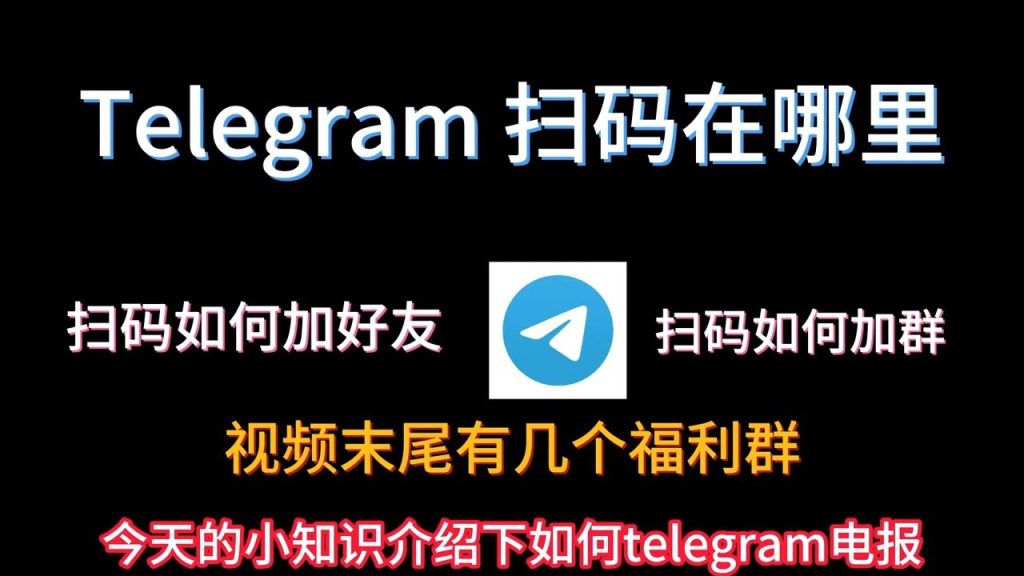
Telegramе¶ВдљХжЙЂз†БпЉЯ
еЬ®TelegramдЄ≠жЙЂз†БпЉМй¶ЦеЕИжЙУеЉАеЇФзФ®еєґзВєеЗїеЈ¶дЄКиІТиПЬеНХжМЙйТЃпЉМйАЙжЛ©вАЬдЇМзїіз†БжЙЂжППвАЭйАЙй°єгАВеЕБиЃЄиЃњйЧЃжСДеГП...

зФµжК•дЄЛиљље§ІйЩЖ
зФµжК•пЉИTelegramпЉЙеЬ®дЄ≠еЫље§ІйЩЖ襀е∞БйФБпЉМжЧ†ж≥ХзЫіжО•иЃњйЧЃгАВзФ®жИЈйАЪеЄЄйАЪињЗVPNжИЦдї£зРЖжЬНеК°зїХињЗйШ≤зБЂеҐЩињЫи°М...

зФµжК•дЄЛиљљзЪДеЇФзФ®appеЬ®еУ™?
зФµжК•дЄЛиљљзЪДеЇФзФ®appйАЪеЄЄдњЭе≠ШеЬ®иЃЊе§ЗзЪДйїШиЃ§дЄЛиљљжЦЗдїґе§єдЄ≠гАВжВ®еПѓдї•йАЪињЗжЦЗдїґзЃ°зРЖеЩ®жЙУеЉАдЄЛиљљзЫЃељХпЉМжЙЊ...

зФµжК•еЃШжЦєдЄЛиљљеЬ∞еЭА
зФµжК•AppзЪДеЃШжЦєдЄЛиљљеЬ∞еЭАжШѓTelegramеЃШзљСпЉИtelegram.orgпЉЙгАВжВ®еПѓдї•еЬ®еЃШзљСйАЙжЛ©йАВеРИжВ®зЪДжУНдљЬз≥їзїЯпЉИ...

TelegramжАОдєИеК†зЊ§пЉЯ
и¶БеК†еЕ•TelegramзЊ§зїДпЉМеПѓдї•йАЪињЗйВАиѓЈйУЊжО•жИЦзЫіжО•жРЬ糥猧зїДеРНзІ∞гАВжЙУеЉАTelegramпЉМзВєеЗїжФЊе§ІйХЬеЫЊж†ЗпЉМ...
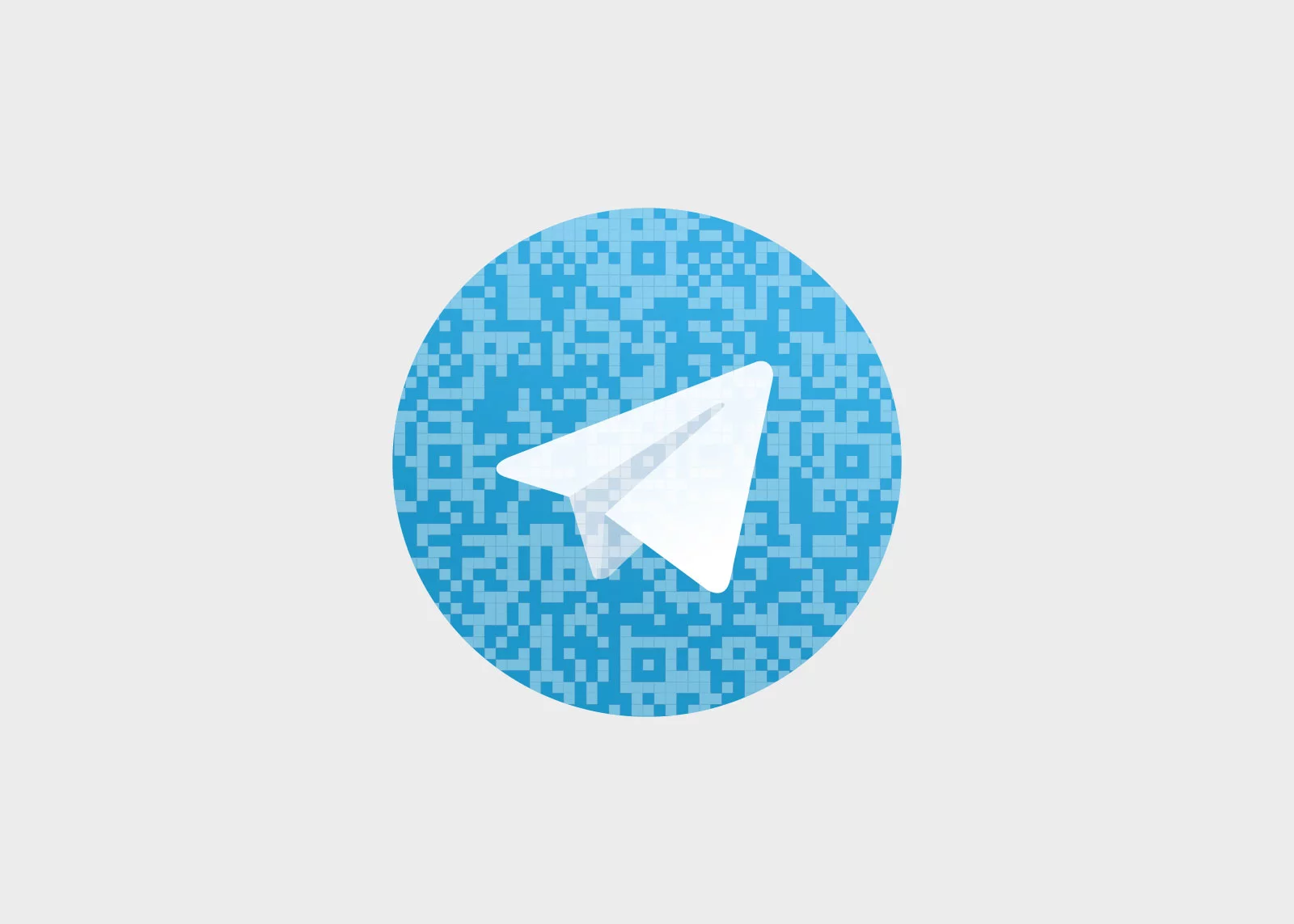
зФµжК•дЄЛиљљеРОжАОдєИйААеЗЇиі¶еПЈпЉЯ
еЬ®зФµжК•дЄЛиљљеРОйААеЗЇиі¶еПЈпЉМй¶ЦеЕИжЙУеЉАзФµжК•еЇФзФ®пЉМињЫеЕ•вАЬиЃЊзљЃвАЭиПЬеНХпЉМзВєеЗїе±ПеєХй°ґйГ®зЪДиі¶еПЈеРНзІ∞гАВеЬ®дЄ™дЇЇ...

TelegramдЄЛиљљзЪДжЦЗдїґеЬ®еУ™йЗМпЉЯ
TelegramдЄЛиљљзЪДжЦЗдїґдЉЪж†єжНЃиЃЊе§ЗдЄНеРМе≠ШжФЊеЬ®дЄНеРМдљНзљЃгАВеЃЙеНУжЙЛжЬЇйАЪеЄЄдњЭе≠ШеЬ®еЖЕйГ®е≠ШеВ®зЪДвАЬTelegramвАЭ...

зФµжК•дЄЛиљље•љеРОе∞±жШѓзЩїйЩЖдЄНдЄК
зФµжК•дЄЛиљљеРОжЧ†ж≥ХзЩїељХеПѓиГљжШѓзФ±дЇОзљСзїЬињЮжО•йЧЃйҐШгАБй™МиѓБз†БиґЕжЧґжИЦиљѓдїґзЙИжЬђињЗжЧІгАВе∞ЭиѓХж£АжЯ•зљСзїЬиЃЊзљЃпЉМ...

зФµжК•зЊ§appдЄ≠жЦЗзЙИдЄЛиљљ
зФµжК•зЊ§appдЄ≠жЦЗзЙИеПѓдї•йАЪињЗеРДе§ІеЇФзФ®еХЖеЇЧињЫи°МдЄЛиљљпЉМзФ®жИЈеП™йЬАеЬ®еЇФзФ®еХЖеЇЧдЄ≠жРЬ糥вАЬTelegramвАЭеєґйАЙжЛ©дЄ≠...

TelegramжФґдЄНеИ∞зЯ≠дњ°й™МиѓБжАОдєИиІ£еЖ≥пЉЯ
е¶ВжЮЬTelegramжФґдЄНеИ∞зЯ≠дњ°й™МиѓБз†БпЉМеПѓдї•ж£АжЯ•зљСзїЬињЮжО•жШѓеР¶з®≥еЃЪпЉМз°ЃдњЭиЊУеЕ•зЪДжЙЛжЬЇеПЈж≠£з°ЃпЉМеєґз≠ЙеЊЕдЄА...